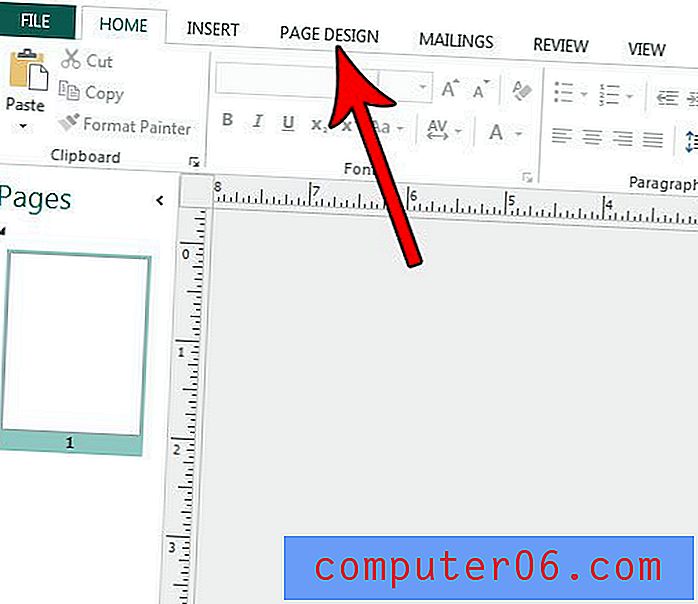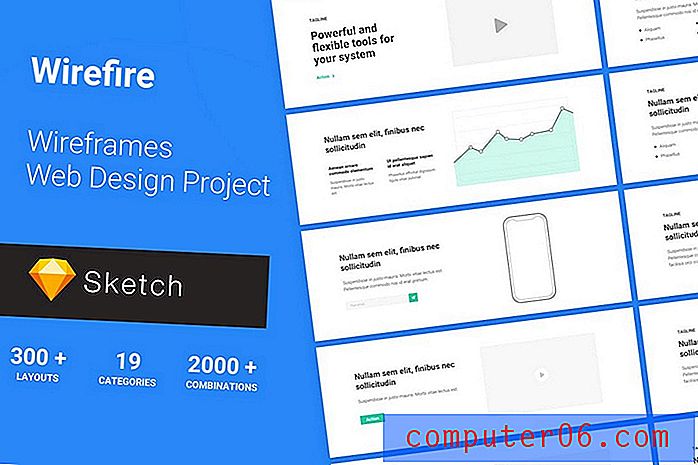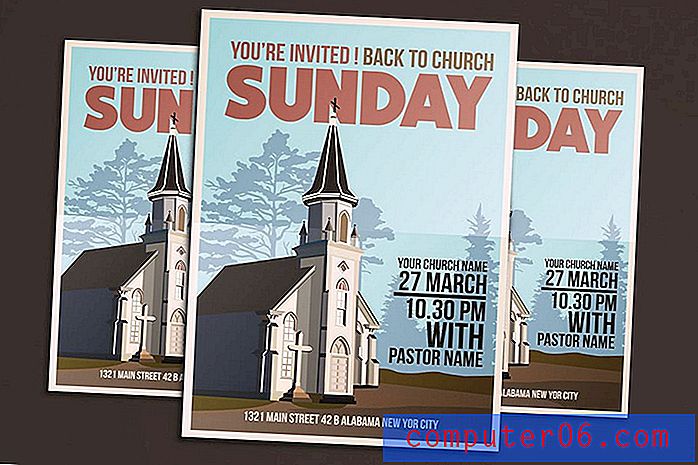Jak ukrywać wstążkę w programie Outlook 2013?
Wstążka w górnej części okna w programie Microsoft Outlook 2013 zawiera większość przycisków i narzędzi potrzebnych do korzystania z programu. Niestety zajmuje również dużo ekranu. Dlatego Microsoft ma trzy różne poziomy opcji widoczności, które pozwalają zarządzać ilością wstążki widocznej podczas korzystania z programu.
Jest to świetne, gdy próbujesz zmienić sposób wyświetlania wstążki, ale co z przypadkowym ukryciem wstążki lub pokazaniem jej, gdy jej nie chcesz? Wynika to z niepewnie umieszczonego przycisku w prawym górnym rogu okna i jest źródłem problemów, jeśli zostanie przypadkowo źle kliknięty. Ale kiedy wiesz o przycisku i jego działaniu, możesz szybko go ponownie kliknąć po błędzie i przywrócić wstążkę do pożądanego rodzaju widoczności.
Szybko zmień widoczność wstążki w programie Outlook 2013
Kroki opisane w tym artykule zostały wykonane w programie Outlook 2013. Metody dostosowywania widoczności wstążki mogą być inne we wcześniejszych wersjach programu Outlook.
Krok 1: Otwórz program Outlook 2013.
Krok 2: Kliknij przycisk Opcje wyświetlania wstążki w prawym górnym rogu okna.

Krok 3: Wybierz sposób wyświetlania wstążki w programie Outlook 2013. Opcja Automatycznie ukryj wstążkę ukryje karty i wstążkę, opcja Pokaż karty pokaże tylko karty, a opcja Pokaż karty i polecenia pokaże cała wstążka.
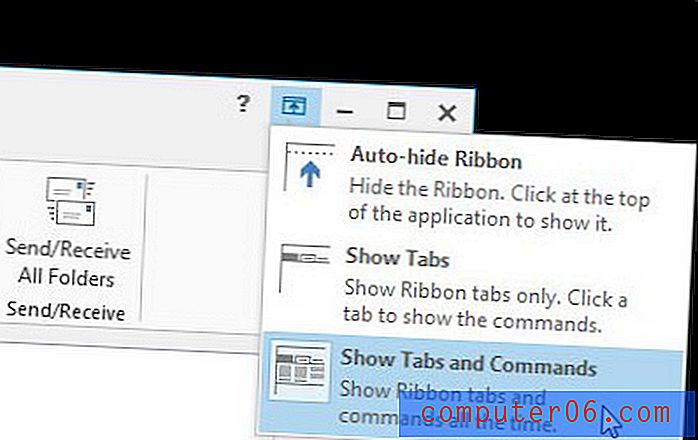
Możesz przeczytać ten artykuł, aby dowiedzieć się o innym sposobie, w jaki możesz zmieniać widoczność wstążki.
jeśli potrzebujesz dodatkowej pomocy z programem Outlook 2013, zapoznaj się z Przewodnikiem Szybki start od firmy Microsoft.